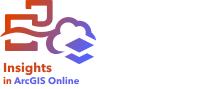
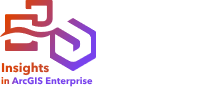
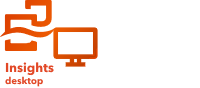
L’outil Enrichir les données utilise ArcGIS GeoEnrichment Service de ArcGIS Online pour fournir des données démographiques et de paysage correspondant aux personnes, lieux et entreprises associés aux localisations des données ponctuelles, linéaires ou surfaciques.
Remarque :
GeoEnrichment Service doit être configuré pour utiliser l’outil Enrichir les données dans Insights in ArcGIS Enterprise. Le privilège
Le privilège GeoEnrichment est requis pour utiliser l’outil Enrichir les données dans Insights in ArcGIS Enterprise et Insights in ArcGIS Online. Le privilège GeoEnrichment est inclus dans les rôles par défaut Publication, Facilitateur et Administration.
Vous devez être connecté à une organisation ArcGIS pour utiliser l’outil Enrichir les données dans Insights desktop. L’organisation ArcGIS sera utilisée pour accéder aux services nécessaires.
Exemples
Voici des exemples de scénarios avec l’outil Enrichir les données :
- Une analyste dispose de taux de criminalité pour des cellules de grilles hexagonales superposées à sa ville. Pour générer un taux de criminalité, elle utilise l’outil Enrichir les données afin de calculer le nombre de personnes résidant dans chaque hexagone.
- Le personnel de la bibliothèque veut s’assurer que chaque antenne de bibliothèque répond efficacement aux attentes de la communauté locale. L’outil Enrichir les données lui permet de rassembler des informations sur la population des quartiers aux alentours de chaque bibliothèque pour mieux identifier le profil des personnes qui la fréquentent. Les données démographiques lui permettent de personnaliser ses offres en fonction des besoins de la communauté locale.
Exécuter l’outil Enrichir les données
La fonctionnalité Enrichir les données peut être utilisée avec des couches ponctuelles, linéaires ou surfaciques.
Procédez comme suit pour enrichir vos données :
- Le cas échéant, cliquez sur la fiche de carte pour l’activer.
Une fiche est active lorsque la barre d'outils et le bouton Action
 apparaissent.
apparaissent. - Cliquez sur le bouton Action, puis sélectionnez Enrich Data (Enrichir les données).
- Pour Choose a layer to enrich (Choisir une couche à enrichir), sélectionnez la couche à enrichir à l’aide de données démographiques et de paysage.
- Cliquez sur Ouvrir le navigateur de données.
- Définissez le paramètre Country or area (Pays ou zone) sur l’emplacement où se trouvent les données, si nécessaire.
- Sélectionnez les variables à ajouter au jeu de données en parcourant les catégories ou en utilisant la barre de recherche.
- Cliquez sur Apply (Appliquer).
Les variables que vous avez sélectionnées s’affichent dans la fenêtre Enrich Data (Enrichir les données).
- Si les données sont des points ou des lignes, fournissez une distance et des unités dans Set distance value to expand search area (Définir une valeur de distance pour développer la zone de recherche).
Ce paramètre ne s'applique pas aux entités surfaciques.
- Cliquez sur Run (Exécuter).
Remarques sur l’utilisation
Utilisez le paramètre Choose a layer to enrich (Choisir la couche à enrichir) pour ajouter des données à une couche sélectionnée dans la carte. Les données peuvent être des entités ponctuelles, linéaires ou surfaciques.
Le paramètre Sélectionner les données socio-démographiques contient un bouton permettant d'ouvrir le navigateur de données. Dans le navigateur de données, vous pouvez sélectionner le pays ou la zone où les données sont localisées, ainsi qu’une ou plusieurs variables dans des catégories telles que Population, Education et Spending (Dépenses).Pour plus d’informations sur les pays pris en charge, consultez l’aide sur les données démographiques Esri.
Vous pouvez utiliser la barre de recherche du navigateur de données pour rechercher les variables. La fonction de recherche les variables ou les catégories de variables qui correspondent aux critères de recherche. Si une catégorie correspond à la recherche, toutes les variables de la catégorie sont renvoyées. La recherche renvoie uniquement les correspondances de chaîne exactes et n’est pas sensible à la casse.
Si les entités en entrée sont des points ou des lignes, un troisième paramètre, Set distance value to expand search area (Définir une valeur de distance pour développer la zone de recherche), est disponible. Une distance de recherche en mètres, kilomètres, pieds ou miles doit être fournie pour exécuter l’outil Enrichir les données pour des points et des lignes. Les unités de distance dépendent des unités par défaut de votre compte.
L’exécution de l’outil Enrich Data (Enrichir les données) consomme des crédits de votre organisation ArcGIS Online.
Dépannage
Si la fonctionnalité Enrich Data (Enrichir les données) n’est pas disponible et que le message This capability requires credits. Contact your ArcGIS administrator to purchase or assign credits for your account (Cette fonctionnalité nécessite des crédits. Contactez votre administrateur ArcGIS afin d’acheter ou d’attribuer des crédits pour votre compte) s’affiche, cela signifie que votre organisation ou votre compte ne dispose pas de suffisamment de crédits pour exécuter l’analyse. Si votre organisation ne dispose pas de suffisamment de crédits, votre gestionnaire de compte peut acheter des crédits supplémentaires pour que vous puissiez utiliser la fonctionnalité Enrich Data (Enrichir les données). Si votre organisation est configurée pour restreindre l’utilisation de crédits par compte, il se peut qu’aucun crédit ne soit attribué à votre compte. Contactez votre administrateur ArcGIS pour qu’il attribue des crédits supplémentaires à votre compte.
Limitations
Pour les utilisateurs Insights in ArcGIS Enterprise, votre portail doit être configuré de façon à utiliser le GeoEnrichment service utilitaire pour que l’outil Enrichir les données soit disponible dans Insights.
Vous devez détenir des privilèges GeoEnrichment pour pouvoir utiliser l’outil Enrichir les données. Le privilège GeoEnrichment est inclus dans les rôles Publication, Facilitateur et Administration.
L’outil Enrichir les données ne fonctionne pas lorsque Portal for ArcGIS est installé sur Windows et configuré avec l’authentification SAML (Security Assertion Markup Language). Ceci est un problème pour les environnements qui déploient le portail en mode déconnecté.
Vous devez être connecté à une organisation ArcGIS pour que l’outil Enrichir les données soit disponible dans Insights desktop. La connexion ArcGIS doit disposer des configurations et des privilèges requis pour utiliser l’outil Enrichir les données.
Cet outil n’est pas pris en charge pour les connexions en lecture seule à Google BigQuery et aux plateformes de base de données qui ne sont pas prises en charge immédiatement.
Ressources
Utilisez les ressources suivantes pour en savoir plus sur les données démographiques :
Vous avez un commentaire à formuler concernant cette rubrique ?